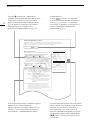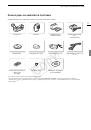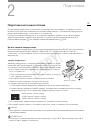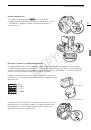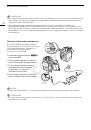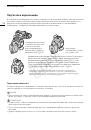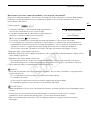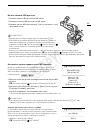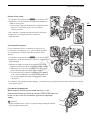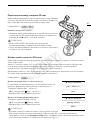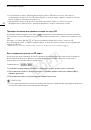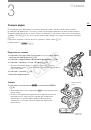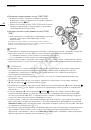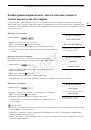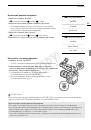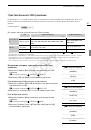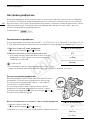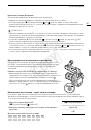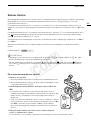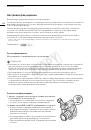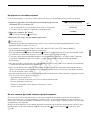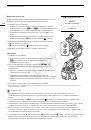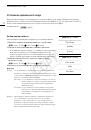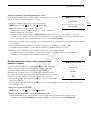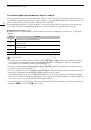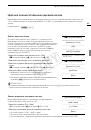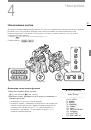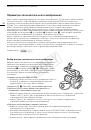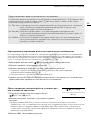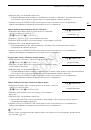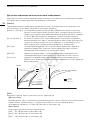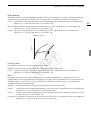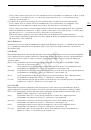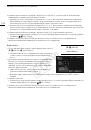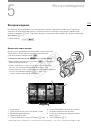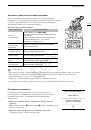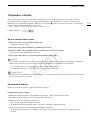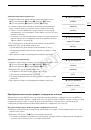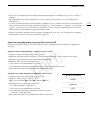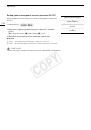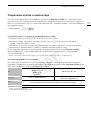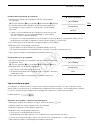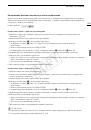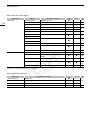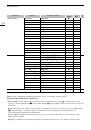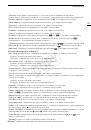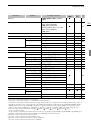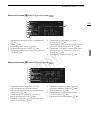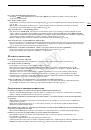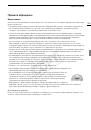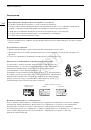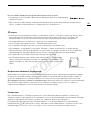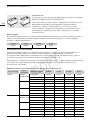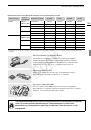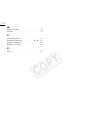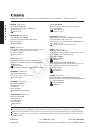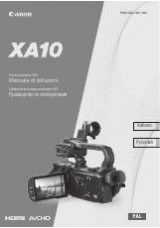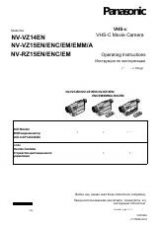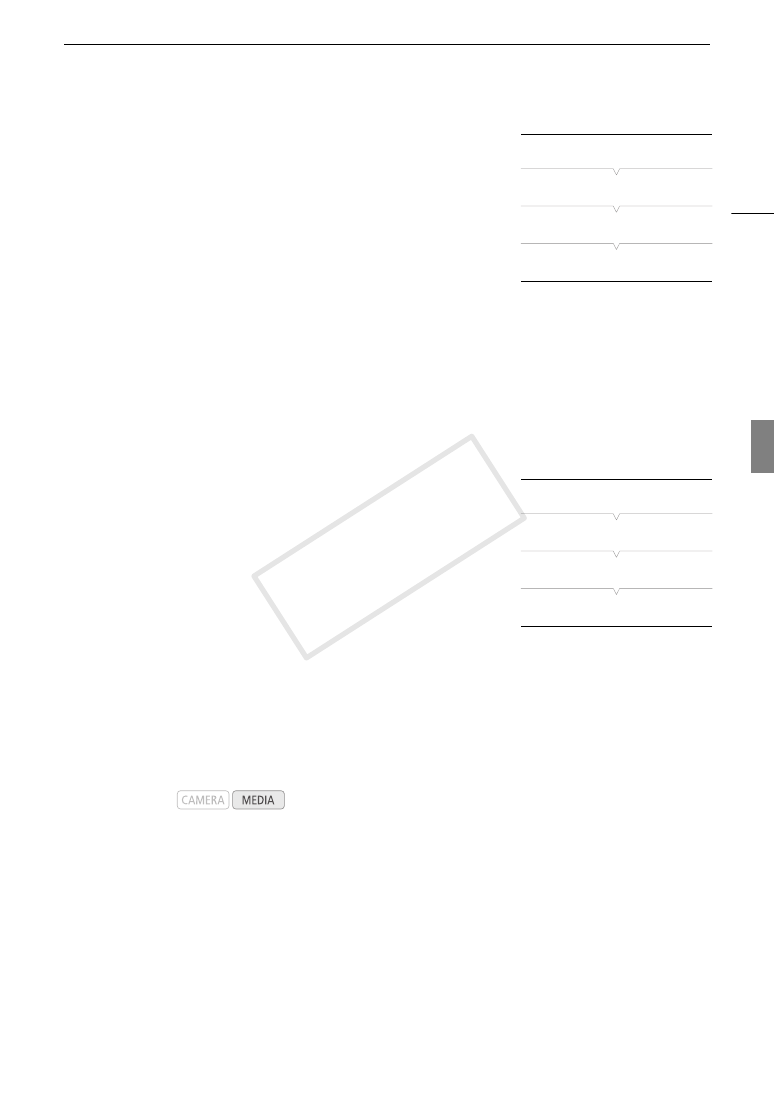
133
Операции с фотографиями
Копирование выбранных фотографий
1 На индексном экране [Фотографии] откройте экран выбора
фотографий.
[
w
Прочие функции]
>
[Фотографии]
>
[Копировать]
>
[Выбор]
2 С помощью джойстика подведите оранжевую рамку выбора к
фотографии, которую требуется скопировать, затем нажмите
джойстик.
• Рядом с эскизом выбранной фотографии появляется галочка
"
, указывающая, что фотография выбрана. Чтобы убрать
галочку, еще раз нажмите джойстик.
• Повторите этот шаг для выбора всех фотографий, которые требуются скопировать. Общее число
выбранных фотографий отображается внизу экрана, рядом со значком
"
.
3 После выбора всех требуемых фотографий нажмите кнопку MENU.
4 Выберите [OK], затем нажмите джойстик.
• Для возврата на экран выбора фотографий нажмите [Cancel].
• Во время копирования фотографий можно отменить операцию, нажав джойстик.
5 При появлении запроса подтверждения нажмите джойстик.
Копирование всех фотографий
1 На индексном экране [Фотографии] откройте экран [Фотографии
Копировать Все].
[
w
Прочие функции]
>
[Фотографии]
>
[Копировать]
>
[Все]
2 Выберите [OK], затем нажмите джойстик.
• Для отмены операции выберите [Cancel].
• Во время копирования фотографий можно отменить операцию,
нажав джойстик.
3 При появлении запроса подтверждения нажмите джойстик.
Удаление фотографий
Фотографию, которая больше не нужна, можно удалить. Однако помните, что при этом будет также
удален файл пользовательского изображения, внедренный в фотографию. Фотографии можно удалять
по одной с экрана воспроизведения фотографий или с индексного экрана [Фотографии].
Удаление фотографии с экрана воспроизведения
1 Выведите на экран фотографию, которую требуется удалить (
A
2 Нажмите джойстик, чтобы открыть меню фотографии.
3 Выберите [Удалить], затем нажмите джойстик.
4 Выберите [OK], затем нажмите джойстик.
• Для отмены операции выберите [Cancel].
• Выбранная фотография удаляется, и отображается следующая фотография.
• Если в фотографию внедрен файл пользовательского изображения, он также удаляется.
5 При появлении запроса подтверждения нажмите джойстик.
Режимы работы:
[
w
Прочие функции]
[Фотографии]
[Копировать]
[Выбор]
[
w
Прочие функции]
[Фотографии]
[Копировать]
[Все]
COP
Y